Старинный альбом
Старинный альбом
Сложность урока: Средний
В этом фотошоп уроке мы будем создавать старинный фотоальбом.
Все дополнительные материалы для урока вы можете скачать здесь.
1. Открываем текстуру старой бумаги (есть в архиве)
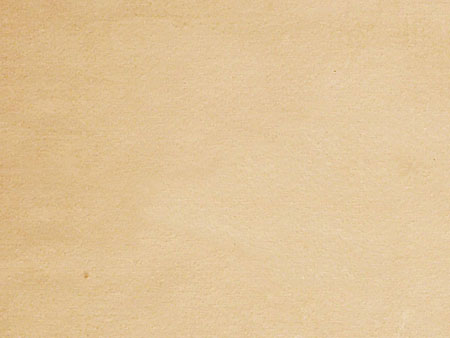
2. Далее нам нужна кисть (см. архив), похожая на книгу или альбом. Итак, вы ее к себе загрузили, нашли в кистях, выбрали и расположили ее поверх текстуры в нужном размере.
3. При помощи ластика  убираем лишний слой текстуры, который выходит за края альбома. Получается следующее:
убираем лишний слой текстуры, который выходит за края альбома. Получается следующее:
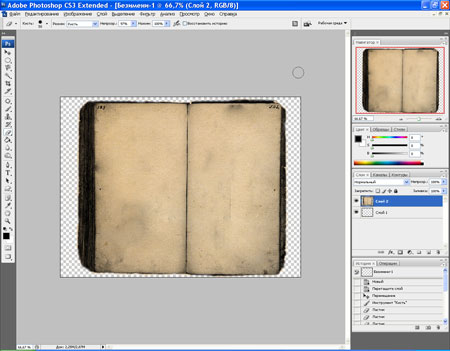
4. Теперь берем инструмент Затемнитель  . При помощи этого инструмента мы как бы состариваем или опаляем края, места сгиба альбома, а также делаем отдельные пятна на поверхности альбома для придания ему необходимых черт старины:
. При помощи этого инструмента мы как бы состариваем или опаляем края, места сгиба альбома, а также делаем отдельные пятна на поверхности альбома для придания ему необходимых черт старины:
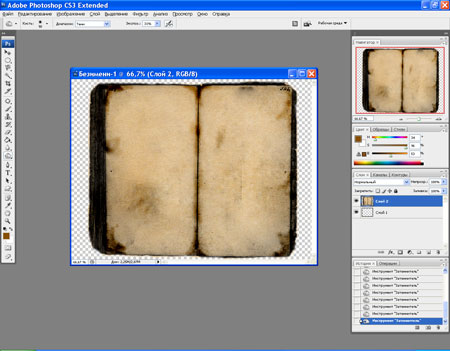
5. Теперь, когда альбом готов нам потребуется две фотографии. Я взял фото всем известной семейной пары: Анжелины Джоли и Брэда Питта. Итак открываем фото Анжелины для чего идем в Файл – Открыть или Ctrl + О.

6. Обесцвечиваем фото (Shift+Ctrl+U)

7. Вызываем окно с уровнями (Ctrl+L) и делаем фото немного ярче, для чего правый бегунок двигаем немного влево:

8. Устанавливаем цвета в исходное положение (D) и переходим в меню Фильтр – Эскиз – Ксерокопия (Filter - sketch - photocopy). Устанавливаем детализацию на 1, а затемненность на 50
9. Получившийся черно-белый рисунок корректируем с помощью ластика (E), убирая ненужные штрихи и точки. Должно получиться что-то подобное:
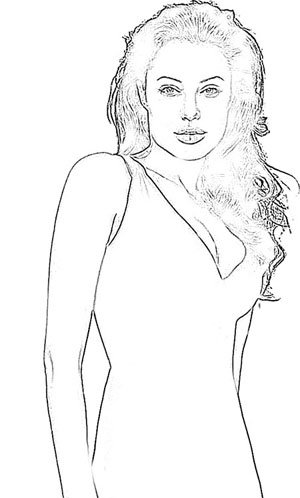
10. Теперь при помощи инструмента Перемещение (V) перетаскиваем фото с Анжелиной в фотоальбом для размещения на одной его странице. Если фото не подходит по размеру, то нажимая Ctrl+Т подгоняем его размер под величину одной из страниц альбома.
11. На панели слоев выбираем режим Умножение (Multiply) и получаем следующее:
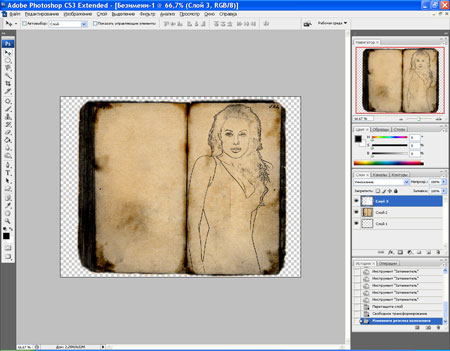
12. Теперь остается немного размыть фото, чтобы оно смотрелось естественнее на старом фотоальбоме. Для этого переходим в меню Фильтр – Размытие – Размытие по Гауссу (Filter - Blur - Gaussian Blur) и немного добавляем размытости, тут главное не переборщить:
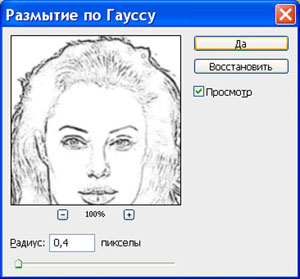
13. По аналогии (начиная с п. 5 урока) повторяем все то же самое с другим фото. В данном случае это фото Бреда Питта:

14. Нужно бы подписать фото, для чего берем соответствующий инструмент (Т), выбираем Готический шрифт, который на мой взгляд, будет актуален в этом уроке более всего. Шрифт вы найдете в дополнительных материалах. Применим к тексту пару эффектов Тиснение (Bevel and Emboss) и Внутренняя тень (Inner Shadow). Для этого делаем на панели слоев двойной клик мышкой по строке с буквой Т и в открывшемся окне добавляем нужные галочки:

15. Хорошо бы расположить наш альбом на каком-нибудь фоне. У Вас может быть масса идей на этот счет, и я не буду усложнять задачу этого урока, т.к. основную идею – создание альбома мы выполнили, поэтому обойдемся чем-нибудь простым. Итак, создаем новый документ (Файл – Новый или Ctrl +N) со следующими размерами:
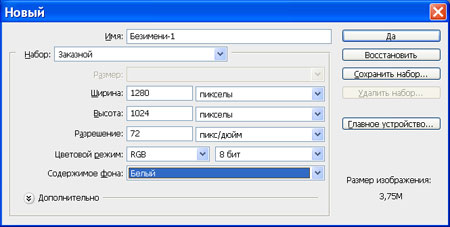
16. Выбираем зеленый цвет и с помощью инструмента заливка (G) кликаем мышкой на новый документ и тем самым делаем фон зеленым. Оживим цвет, добавив ему немного шума. Идем в Фильтр – Шум – Добавить шум и поставим желаемое значение шума.
17. Соединим все слои в альбоме (Слой – Объединить видимые или Shift+Ctrl+E) и перетащим альбом с помощью инструмента Перемещение (V) на созданный фон.
18. И вот он конечный результат урока:

Источник: creativo.one
Комментарии 277
Спасибо за урок! Вот что у меня получилось.
Спасибо!!! Я тоже поучавствовал !)))
Благодарю. очень интересный урок! )
Спасибо за урок. Интересный))
спасибо
Спасибо!
Спасибо за урок!
Спасибо за урок!
Спасибо за урок
Спасибо за урок
Спасибо
Спасибо!
Спасибо.
спасибо
Вот такой вот манускрипт получился по этому уроку.
Спасибо за урок
Старинный альбом. Спасибо.
Спасибо!
спасибо
Спасибо!
Какой замечательный урок. Легко, понятно, красиво, да и необходимые исходники все вместе.
Спасибо!
Спасибо за отличный урок!
Спасибо!
Спасибо, давно делала
Спасибо за урок)
Большое спасибо за урок)
Понравился урок, спасибо.